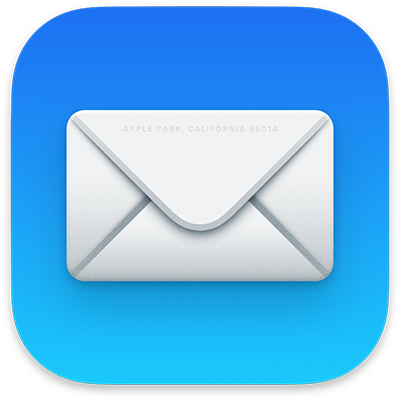
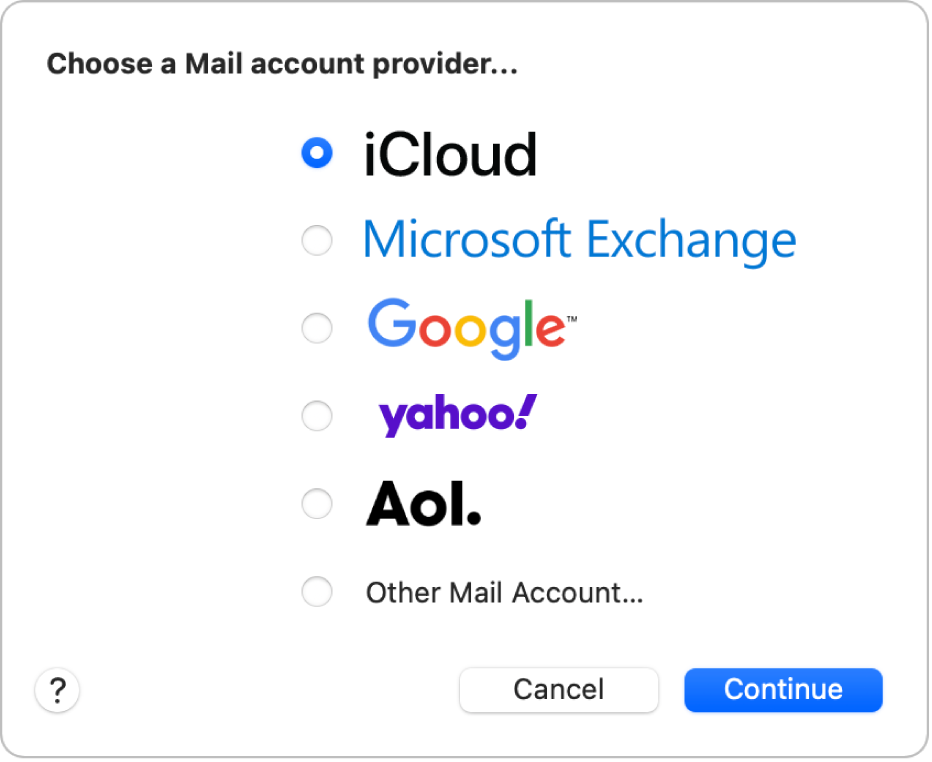
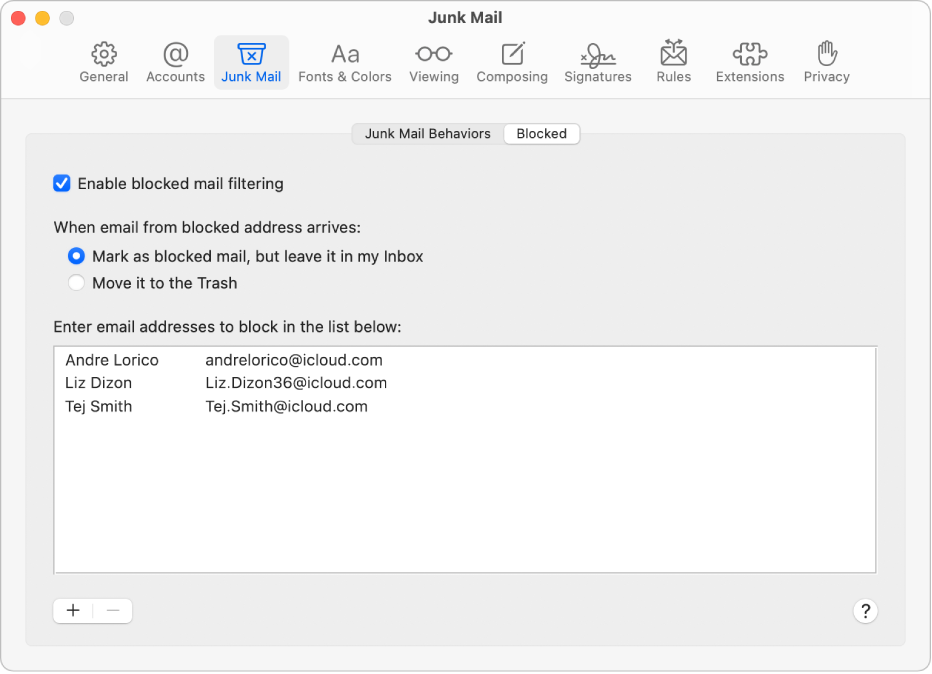
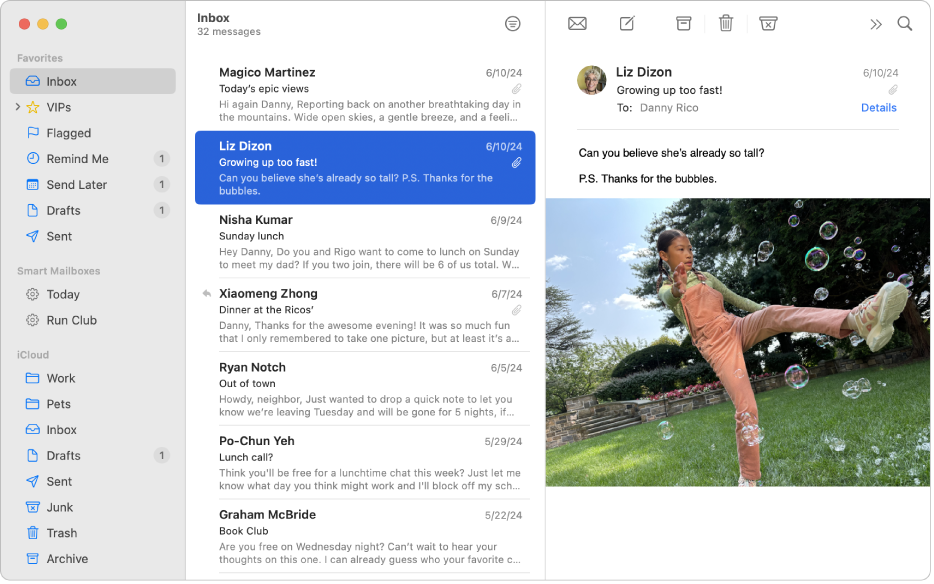
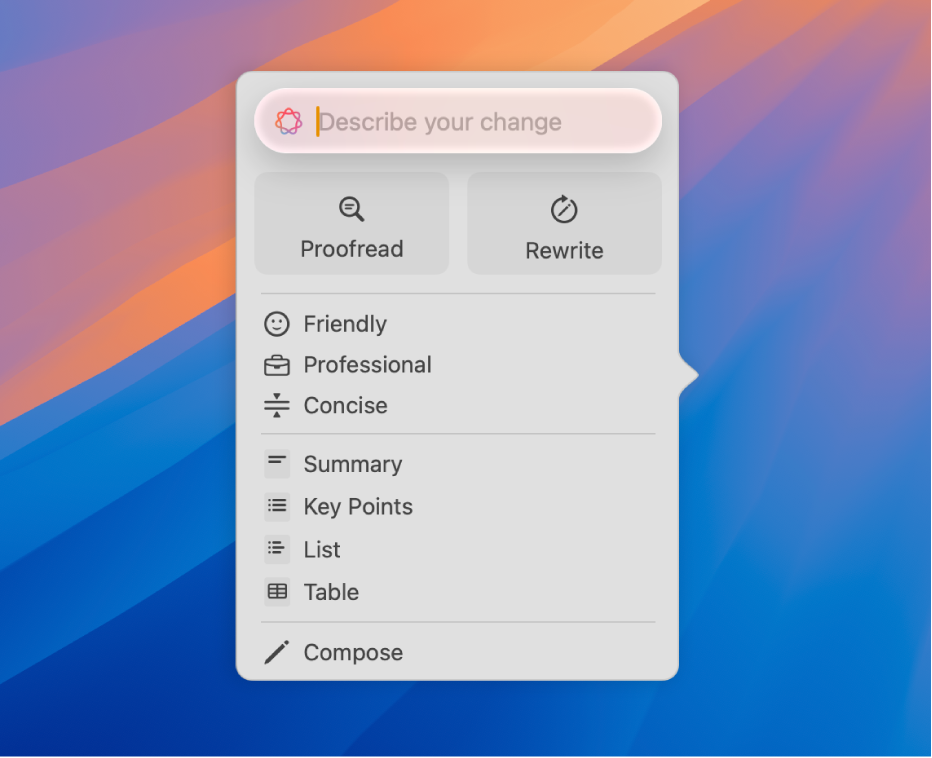
딱 맞는 표현 찾기
Apple Intelligence를 통해 글쓰기 도구를 사용하여 클릭 한 번으로 선택한 텍스트를 요약하고, 글을 교정하며, 가장 적절한 표현과 어조를 찾을 수 있습니다.
Mail 사용 설명서를 둘러보려면, 페이지 상단에 있는 목차를 클릭하거나 검색 필드에 단어 또는 문구를 입력하십시오.
추가 지원이 필요한 경우, Mail 지원 웹사이트를 방문하십시오.
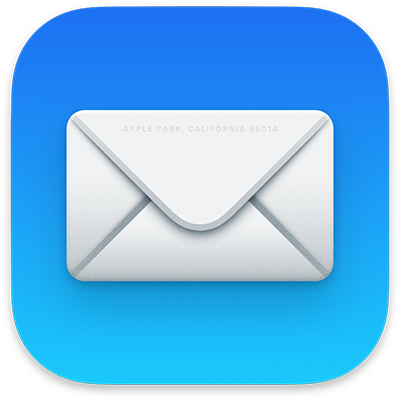
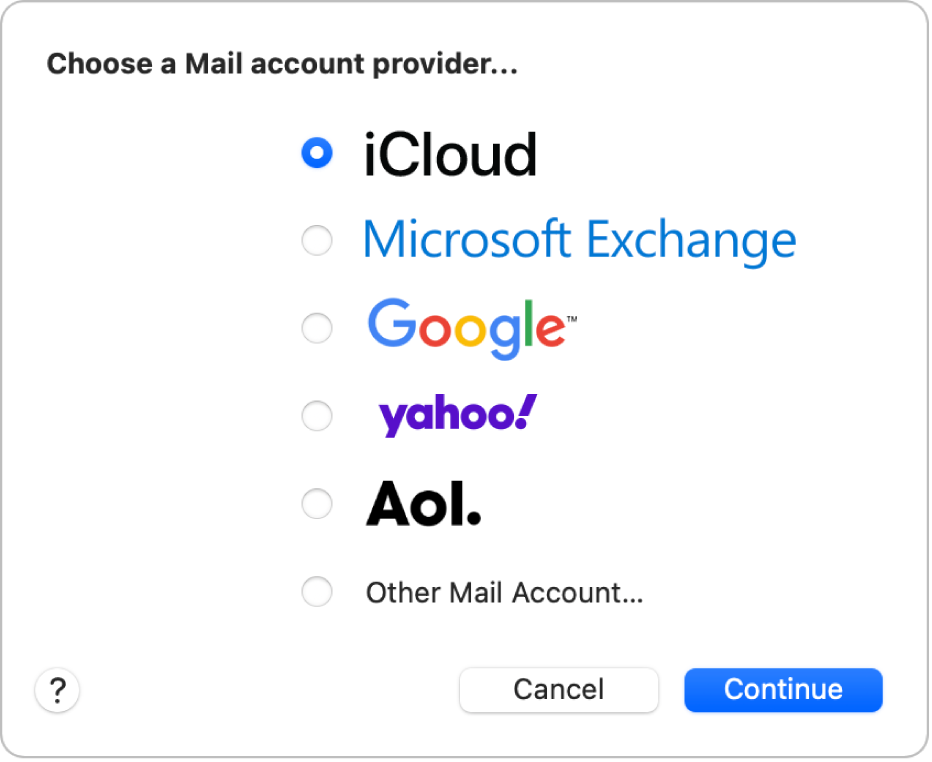
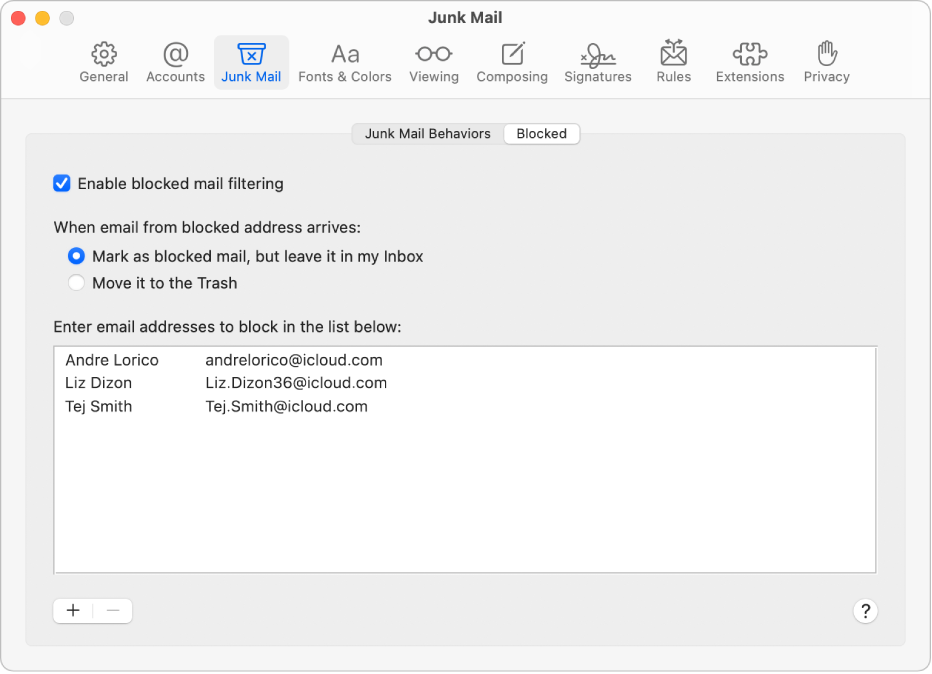
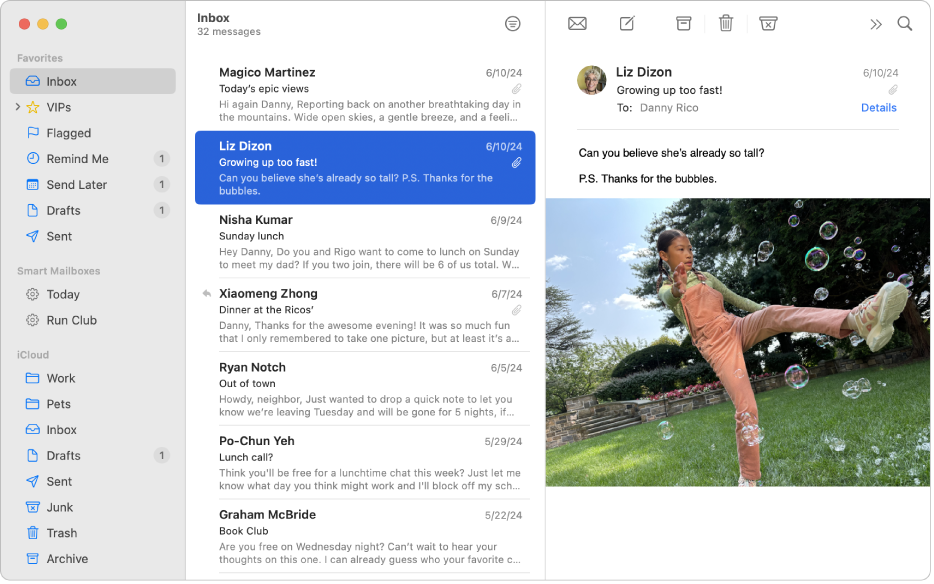
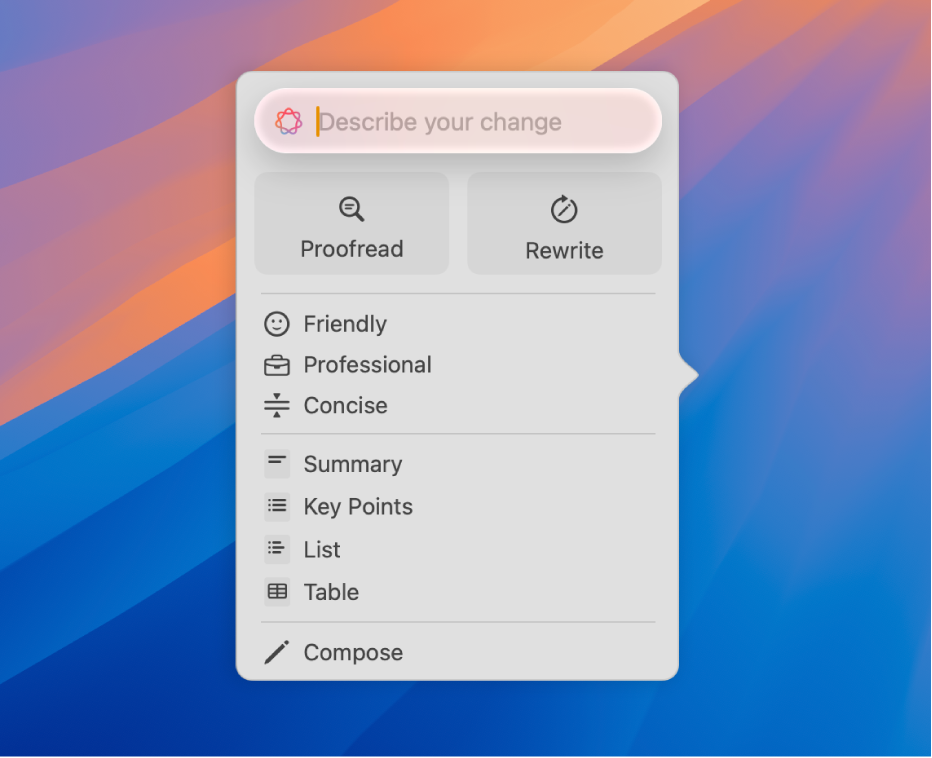
Apple Intelligence를 통해 글쓰기 도구를 사용하여 클릭 한 번으로 선택한 텍스트를 요약하고, 글을 교정하며, 가장 적절한 표현과 어조를 찾을 수 있습니다.
Mail 사용 설명서를 둘러보려면, 페이지 상단에 있는 목차를 클릭하거나 검색 필드에 단어 또는 문구를 입력하십시오.
추가 지원이 필요한 경우, Mail 지원 웹사이트를 방문하십시오.